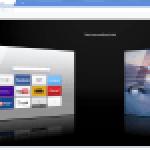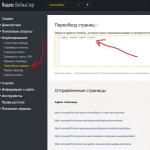Hierarkiskt kataloggränssnitt
Hierarkiska kataloger i systemet har en struktur på flera nivåer. Ett tydligt exempel på en sådan struktur är ett vanligt skåp med dokumentation lagrad i den. Handlingarna samlas inte i en stor hög utan arkiveras eller binds in i separata mappar, pärmarna läggs på hyllor i en viss ordning, och det finns flera sådana hyllor i garderoben. Om det finns ett stort antal dokument, fördelas de mellan flera skåp, och inte slumpmässigt, utan igen i en viss ordning. Som regel är organisationsstrukturen för alla medelstora eller stora företag eller organisationer på flera nivåer. Ett företag kan till exempel delas in i verkstäder och sektioner, en organisation i avdelningar, avdelningar och avdelningar.
En hierarkisk eller flernivåkatalog är organiserad på liknande sätt. Den är indelad i sektioner, som i sin tur kan bestå av underavdelningar (lägre sektioner). Vilken som helst av dessa underavdelningar kan också bestå av mindre underavdelningar (även sektioner på lägre nivå).
Element som kan detaljeras av en värdelista på en lägre hierarkinivå kallas hörn och är markerade i hierarkiska kataloger med ikonen. De sista delarna av katalogen, dvs. Element som inte går att borra i kallas löv och är märkta med.
I allmänhet kan en hierarkisk katalog ha ett godtyckligt kapsdjup. En vertex kan innehålla som element både löv och andra hörn (subvertex) inbäddade i denna.
Låt oss betrakta gränssnittet för en hierarkisk katalog med exemplet på en katalog Divisioner.
När du arbetar med en hierarkisk katalog, fönstermenyradenUnderhålla katalogerinnehåller följande artiklar:
- Kontrollera – innehåller kommandon för att lägga till, ändra och ta bort katalogelement, flytta dem upp/ned i listan över element, kommandon för att importera och exportera katalogdata, samt ett kommando för att söka efter de nödvändiga elementen;
- Sortering – består av kommandon för att sortera element;
- Se – innehåller kommandon som bestämmer typen av lista med katalogelement (med eller utan logiskt borttagna element);
- Fönster – innehåller kommandon för att styra positionen för arbetsfönster;
- Referens – innehåller kommandon för att ringa hjälpinformation;
- Stänga – kommando för att slutföra arbetet med den aktuella katalogen.
Om något kommando har snabbtangenter, visas de i menyn bredvid.
Fönsterverktygsfältet innehåller följande knappar:
|
Knapptyp |
Kommando som ska utföras |
|
Lägg till ett vertexelement i katalogen. Duplicerar kommandon Förvaltning, Lägg till en vertex; |
|
|
Lägg till ett arkelement i katalogen. Duplicerar kommandon Kontroll, Lägg till ark; |
|
|
Redigera det valda elementet. Duplicerar kommandon Hantera, Redigera; |
|
|
Ta bort (återställ) det markerade elementet. Duplicerar kommandon Förvaltning, Ta bort (återställ); |
|
|
Flytta det markerade elementet en position ner i listan. Duplicerar kommandon Kontroll, Rad ner; |
|
|
Flytta det valda objektet upp en plats i listan. Duplicerar kommandon Kontroll, Row Up; |
|
|
Fortsätt med att söka efter element som uppfyller de angivna kriterierna. Duplicerar kommandon Management, Sök; |
|
|
Inkludera logiskt borttagna element i listan över katalogelement. Att klicka på knappen igen gör att listan med element endast visar aktiva (giltiga) element. Duplicerar menykommandon Visa ; |
|
|
Avsluta arbetet med den aktuella katalogen. Duplicerar ett team Stänga. |
I sådana hierarkiska kataloger somLista över organisationer Och Dokumentgrupper, på grund av deras specificitet, utöver de angivna menykommandona, används ytterligare kommandon, och verktygsfältet innehåller knappar som duplicerar dessa kommandon (se avsnitt som ägnas åt att underhålla de angivna katalogerna).
När du öppnar ett hierarkiskt katalogfönster, bildas en lista över den översta nivån i hierarkin i det, som i regel endast innehåller hörn. Titeln på fönstret visar bara namnet på katalogen.
För att öppna en vertex (visa listan med element som den innehåller), dubbelklicka på den med musen eller välj den och tryck på tangenten Stiga på . En lista med element på en lägre hierarkinivå kommer att visas, i den översta raden som namnet på det öppna hörnet kommer att anges, utrustad med motsvarande ikon -. I fönstertiteln kommer namnet på det öppna hörnet att läggas till namnet på katalogen.
Toppar placerade på lägre hierarkiska nivåer kan öppnas sekventiellt tills endast blad finns kvar i listan med element. I det här fallet kommer alla överliggande hörn som inkluderar detta vertex eller blad att visas i fönstret.
För att stänga en vertex, dubbelklicka på den med musen eller använd tangenterna eller PageUp placera pekaren på linjen med namnet på det öppna hörnet och tryck på knappen Stiga på.
För att återgå till en högre nivå i hierarkin, stänger du en vertex som är en nivå under den önskade.
"Kataloger"-grenen i konfigurationsträdet är avsedd för arbete med kataloger.
Ris. 5 – gren "kataloger" i konfigurationsträdet.
När du skapar en ny katalog öppnas fönstret för objektredigering.
"Hierarkisk katalog"- om egenskapen är inställd har katalogen en hierarkisk struktur och egenskaperna "Typ av hierarki" och "Begränsa antalet hierarkinivåer" blir tillgängliga.
"Hierarkivy"- bestämmer vilken typ av hierarki som används i denna katalog. När du väljer vyn "Hierarki av grupper och element" definieras två typer av element för katalogen: grupper och element. Grupper är endast avsedda att kombinera andra grupper och katalogelement. Vanligtvis räcker det med en kod, ett namn och en förälder (en länk till den översta nivån) för att beskriva en grupp. Utöver dessa detaljer kan ett katalogelement innehålla andra detaljer som anges på fliken Data. För kataloger med den här typen av hierarki kan du skapa gruppformulär och elementformer. När du väljer vyn "Hierarchy of Elements" är alla element i katalogen likvärdiga. Ett exempel på kataloger av denna typ är kataloger över avdelningar och kostnadsposter.

Ris. 6 – Objektredigeringsfönster, egenskapen "hierarchical directory".
"Placera grupper överst"- egenskapen blir tillgänglig om värdet "Hierarki av grupper och element" är valt. Om egenskapen "Placera grupper överst" är inställd, när katalogen visas som en hierarkisk lista, kommer grupperna att visas överst i listan, och elementen i katalogen kommer att finnas nedan. Om den här egenskapen inte är inställd kommer arrangemanget av grupper och element att följa de etablerade sorteringsreglerna (efter kod, namn, etc.). Till exempel, när du skapar en ny grupp med en kod som är större än den för alla befintliga grupper och element (när de är sorterade efter kod), i det första alternativet kommer denna undergrupp att vara längst ned bland grupperna, men högre än resten av katalogelementen ; i det andra alternativet kommer den att uppta den lägsta linjen.
Det bör noteras att inställning eller borttagning av egenskapen "Placera grupper överst" inte påverkar visningen av katalogen som en icke-hierarkisk lista.
"Antal hierarkinivåer"- egenskapen blir tillgänglig om egenskapen "Begränsa antalet hierarkinivåer" är inställd. Kataloger i 1C: Enterprise-systemet kan ha mer än en kapslingsnivå. Om egenskapen "Begränsa antalet hierarkinivåer" inte är inställd, är det maximala antalet kapslingsnivåer i katalogen obegränsat.
"Ägare"- den här egenskapen kräver en detaljerad förklaring.
Vilken katalog som helst kan användas antingen för sig själv eller vara underordnad någon annan katalog eller andra kataloger. Till exempel kan en katalog över kontrakt användas separat, eller den kan länkas till en katalog över organisationer.
För att underordna en katalog till en annan som redan finns i systemet, i fältet "Lista över katalogägare", klicka på redigera-knappen och i objektvalsfönstret som öppnas, markera de kataloger som är ägare till denna katalog. Varje sådan katalog i 1C: Enterprise 8.2-systemet kallas ägare, och själva katalogen kallas en underordnad.
Och till skillnad från en katalog på flera nivåer, där alla element har samma struktur, låter användningen av mekanismen för underordnade kataloger dig länka element i olika strukturer. I detta fall kommer varje element i den underordnade katalogen att logiskt associeras med ett av elementen i ägarkatalogen.
För kataloger som har flera ägare kan olika objekt ha olika typer av ägare, men ett objekt kan bara ha en ägare.

Ris. 7 är ett exempel på en underordnad katalog över "organisationsavdelningar". Ägaren är katalogen "Organisationer".
Använda underordning - låter dig hantera begränsningen som åläggs ägare. Endast element, endast grupper, eller både grupper och element kan användas. Om katalogen har flera ägare gäller begränsningen alla ägare.
"Kodlängd"- egenskapen anger den maximala kodlängden för ett katalogelement.
Konfiguratorn låter dig ställa in kodlängden till 0. Detta kan vara nödvändigt i de fall katalogelementkoden inte används.
När du tilldelar denna egenskap är det önskvärt att faktiskt bestämma den möjliga längden på koden. Det bör dock komma ihåg att under driften av konfigurationen, om nödvändigt, kan kodlängden ökas.
"Namnlängd"- egenskapen anger den maximala möjliga längden på namnet på ett katalogelement.
Konfiguratorn låter dig ställa in namnets längd till 0.

Ris. 8 – ställ in längden på koden och längden på namnet i katalogen.
"Serien av koder"- egenskapen låter dig ställa in intervallet för kodverifiering för unikhet och automatisk tilldelning av koder.
Om installationen är vald för hela katalogen, då en kod tilldelas automatiskt eller när användaren anger en kod manuellt, kommer dess unikhet att kontrolleras bland alla element i katalogen.
Inställningen inom underordning är endast giltig för hierarkiska och underordnade kataloger. I detta fall kommer kodens unika karaktär att kontrolleras av systemet endast inom gruppen och ägarkatalogelementet i vilket ett nytt katalogelement införs eller ett befintligt element redigeras.
Vid inställning av en serie koder inom en underordning är den normala situationen när katalogelement som finns i olika grupper har samma koder. Detta bör beaktas om du behöver överföra delar av en katalog på flera nivåer från en grupp till en annan. Om koden för ett överfört element matchar koden för ett redan existerande element i gruppen, kommer en varning att utfärdas och elementet kommer inte att överföras.
När man ställer in en serie koder inom underordningen till ägaren i hierarkiska underordnade kataloger, tillhandahålls automatisk numrering och kontroll av koders unika egenskaper bland element med samma ägare, men olika föräldrar.

Ris. 9 – val av en serie koder.
"Kodtyp"- egenskapen låter dig välja typ av värde för ordbokselementets kod: Number eller String. Att välja en strängkodstyp kan vara användbart när ett komplext kodningssystem används, och koden kan även innehålla bokstäver och avgränsare förutom siffror. Det mest typiska exemplet är användningen av artikelkoder för plagg.
Observera att val av en strängkodtyp inte utesluter möjligheten till automatisk tilldelning av sådana koder.
För det allra första elementet genererar systemet en kod av formen 001 (antalet nollor beror på den inställda kodlängden), det vill säga koden är en teckensträng, men alla tecken i denna sträng är siffror. Vid inmatning av andra element i katalogen kommer systemet att fortsätta att tilldela koder på samma sätt - 002,003, etc.
Om kraven för att upprätthålla en katalog kräver obligatorisk användning av blandade alfanumeriska koder, kan du för automatisk numreringsändamål använda koder som AA001. Här är den första delen av koden - AA-tecknen - ett textprefix, och den andra delen - 001-tecknen - kommer att tolkas av systemet som ett nummer och användas när nästa kod automatiskt tilldelas.
Textprefixet kan ställas in manuellt (när du anger ett nytt element i katalogen, ange en sådan "sammansatt" kod) eller använd möjligheten att ställa in ett prefix från det inbyggda språket i 1C: Enterprise-systemet.
Huvudsyfte.
För att arbeta med konstant och villkorligt konstant information med en viss uppsättning värden använder systemet objekt av typen "Katalog". 1C:Enterprise 8-systemet låter dig underhålla ett nästan obegränsat antal nödvändiga kataloger. Varje katalog är en lista över homogena objekt: befattningar, anställda, kunder, varor, etc. Varje sådant objekt kallas ett katalogelement.
Ur användarens synvinkel bör man komma ihåg att i Configurator är det inte själva katalogen som skapas som en värdelista, utan en mall för katalogen, dess mall, utvecklas. Under konfigurationsprocessen beskrivs strukturen för information som kommer att lagras i katalogen, en skärm och, om nödvändigt, tryckt representation av katalogen utvecklas, och olika funktioner för dess beteende specificeras.
Katalogdetaljer.
Som obligatorisk information har varje katalog Koda Och namn. Katalogelementets kod kan vara antingen numerisk eller text. 1C:Enterprise 8-systemet ger stora möjligheter att arbeta med katalogelementkoder: automatisk tilldelning av koder, automatisk kontroll av unik kod och annat.
Utöver koden och namnet kan all ytterligare information om ett katalogelement lagras i 1C:Enterprise-systemkatalogerna. För att lagra sådan information i katalogen kan ytterligare detaljer (fält) skapas. Till exempel kommer personalkatalogen nästan säkert att ha uppgifterna position, lön, mötesdatum och andra.
Datatyper.
För varje katalogattribut måste du ange en datatyp, till exempel "nummer", "sträng", "datum", Boolean (Sant eller Falskt). Dessa är grundläggande typer, men komplexa datatyper kan också specificeras. Till exempel har attributet Position datatypen Position. I det här fallet kommer värdena för detta attribut att väljas från Positions-katalogen. Så här realiseras den enklaste kopplingen mellan kataloger, när värdena för detaljerna i en katalog väljs från elementen i en annan katalog.
Typer av kataloger.
Hierarkiska kataloger— Listan över katalogelement i 1C:Enterprise 8-systemet kan vara på flera nivåer. I det här fallet kommer alla katalograder att delas in i 2 typer: "helt enkelt" katalogelement och kataloggrupper. Med grupper kan du flytta till lägre nivåer i en katalog med flera nivåer. Användningen av kataloger på flera nivåer låter dig organisera inmatningen av information i katalogen med den nödvändiga detaljnivån. Element och grupper av element i en flernivåkatalog kan överföras från en grupp till en annan.
Underordnade kataloger— Ett underordningsförhållande kan upprättas mellan kataloger. I relationsdatabastermer etableras en en-till-många-relation mellan tabeller. I det här fallet kommer varje element i den underordnade katalogen att associeras med ett av elementen i ägarkatalogen. Ibland kan man säga att elementen i en katalog tillhör elementen i en annan. Till exempel kan systemet ha en kontraktskatalog. Sedan kan den göras underordnad klientkatalogen. Detta innebär att kunden äger kontrakten och en kund kan ha flera kontrakt.
Tabelldel.
1C-plattformen har implementerat möjligheten att specificera en eller flera tabelldelar för ett katalogelement. Denna funktion rekommenderas att användas för att återspegla information relaterad till ett givet element, men som inte har en egen objektenhet (för vilken det rekommenderas att skapa underordnade kataloger). Till exempel, för katalogen Anställda, kan tabellsektioner Utbildning och Familjesammansättning skapas. Att arbeta med tabelldelar liknar att arbeta med underordnade kataloger, förutom att tabelldelar inte kan användas som attributvärden för andra objekt.
Exempel på att arbeta med kataloger i 1C.
SprAnställda = Kataloger.Anställda; // eller
Kataloger = Kataloger [ "Positioner" ];
//Skapa och skriva ett nytt katalogelement
NovEl = Kataloger. Anställda . CreateItem();
Roman . Namn = "Petrov Petr Petrovich";
Roman . Lön = 5000;
Roman . Skriva();
//Skapa och spela in en ny kataloggrupp
Ny = Kataloger. Anställda. För att skapa en grupp();
Ny
Ny . Skriva(); // eller
Ny = Kataloger["Anställda"]. För att skapa en grupp();
Ny . Namn = "Fungerar";
Ny . Skriva();
EmptyLink = Kataloger. Valutor. EmptyLink();
Om EmptyLink. Empty() Sedan
Att rapportera ("Länken är tom.");
endIf;
// Sök efter ett katalogelement, om elementet hittas returneras det, annars returneras värdet Undefined
SprSotr = Kataloger. Anställda;
FoundCotr = RefCotr. FindByCode(123);//sök med kod
FoundCotr = RefCotr. FindByName( "Ivanov Ivan Ivanovich"); //sök på namn
FoundCotr = RefCotr. FindByRequisites("Lön", 5000);//sök på detaljer
Om FoundSotr = Odefinierat Då
//element hittades inte
Annat
//element hittades
endIf;
//Ta bort ett katalogelement
SprSotr = Kataloger. Anställda;
SprSotr . Radera();// tar bort det aktuella katalogelementet direkt
SprSotr . SetDeleteMark(True);//markera för radering
SprSotr . SetRemoveMark (False);//avmarkera för radering
//du kan kontrollera om ett element är markerat för radering
//egenskapen MarkDelete är av typen Boolean (True eller False)
Mark = Ref. MarkDelete;//notera: detta är en egenskap
Om Mark = Sant då
//element är markerat för radering
endIf;
//uppräkna katalogelement
Prov = Kataloger. Anställda. Välja();
// börja söka igenom katalogelementen i en loop
…
Att rapportera ("Anställd " + Exempel. Namn);
EndCycle;
//sökning inuti gruppen (med en hierarkisk struktur), gruppen i 1C är överordnad för elementen inuti
SprSotr = Kataloger. Anställda;
GroupWorking = Admin. FindByName("Arbetar");
Prov = Ref. Välj(GroupWorking);
Medan Select.Next() = 1 loop
//åtgärder med nästa element
Rapportera ("Anställd" + Selection.Name);
EndCycle;
//val av element i en katalog som är underordnad en annan katalog
Prov = Kataloger. Skatteförmåner. Välj( , Anställd);// här anställd - länk till elementet medarbetarkatalog
Hejdå urval. Next() = 1 slinga
//åtgärder med nästa element
Att rapportera ("fördelar" + Exempel. Namn);
EndCycle;
// Hur man gör ändringar i ett katalogelement genom referens
Katalogobjekt = ElementRef. GetObject();
Katalogobjekt. Kommentar = "Motparten har ändrats.";
Katalogobjekt. Skriva();
// Hur man tar reda på om ett katalogelement tillhör en grupp, med hänsyn till hierarkinivåer
IfElementRef. Tillhör Element(Group Link) Då
Att rapportera (Elementlänk. Namn + " tillhör " + Grupplänk. Namn);
endIf;
// Hur man kopierar ett befintligt katalogelement
Kopiera = LinkToElement. Kopiera();
Kopiera . Namn = Kopia. Namn + "COPY";
Kopiera . SetNewCode();
Kopiera . Skriva();
// Hur man tar reda på kapslingsnivån för ett katalogelement
// Exempel på att arbeta med kataloger i 1C med frågespråket
// Hur man går igenom alla katalogelement
Request = Ny begäran;
Begäran . Text =
"VÄLJA
| Motparter.Länk
| FRÅN
| Katalog. Motparter AS Motparter";
LinkToGroup = Kataloger. Motparter. EmptyLink();
ElementRef = Kataloger. Motparter. EmptyLink();
Om VäljDetailRecords. Länk. Det här är gruppen då
GroupRef = SelectionDetailedRecords. Länk;
Annat
ItemRef = SelectionDetailRecords. Länk;
endIf;
EndCycle;
// Hur man väljer katalogelement efter förälder (låt oss lista alla element i gruppen)
Request = Ny begäran;
Begäran . Text =
"VÄLJA
| Motparter.Länk
| FRÅN
| Katalog Motparter HUR Motparter
| VAR
| Counterparties.Parent = &Förälder";
Begäran . SetParameter("Förälder", GroupLink);
RequestResult = Request. Springa();
SelectionDetailRecords = QueryResult. Välja();
Att rapportera (Grupplänk. Namn + ":" );
Medan SelectionDetailedRecords. Next() Loop
Att rapportera
EndCycle;
// Hur man väljer katalogelement efter ägare (vi listar alla motpartsavtal)
Request = Ny begäran;
Begäran . Text =
"VÄLJA
| Avtal med motparter Länk
| FRÅN
| Register. Motpartskontrakt AS Motpartskontrakt
| VAR
| Kontrakt för motparter. Ägare = &Ägare";
Begäran . SetParameter("Ägare", ElementLink);
RequestResult = Request. Springa();
SelectionDetailRecords = QueryResult. Välja();
Att rapportera (Elementreferens. Namn + ":" );
Medan SelectionDetailedRecords. Next() Loop
Att rapportera (" " + SelectDetailRecords. Link);
EndCycle;
// Hur man väljer katalogelement efter kod, namn, detaljer
Request = Ny begäran;
Begäran . Text =
"VÄLJA
| Valuta.Länk
| FRÅN
| Directory.Currencies AS Valutor
| VAR
| Valuta.Namn = &Namn OCH
| Currencies.Code = &Code AND
| Currencies.NameFull = &NameFull";
Begäran . SetParameter("Namn", "gnugga.");
Begäran . SetParameter("Kod" , "643" );
Begäran . SetParameter( "NameFull",
"Rysk rubel");
RequestResult = Request. Springa();
SelectionDetailRecords = QueryResult. Välja();
Medan SelectionDetailedRecords. Next() Loop
Att rapportera (SelectionDetailRecords. Länk);
EndCycle;
Om du behöver en kort beskrivning av konstanten, klicka på knappen Beskrivning på verktygsfältet i konstantfönstret.
I systemkonfigurationsstadiet 1C: Löner och personal 7.7 vilken konstant som helst kan deklareras periodisk.
Om konstanten är periodisk, lagrar listan över konstanter inte bara dess sista värde, utan också alla tidigare befintliga värden med datumen för deras inmatning.
För att visa och redigera historiken för ett konstant värde måste du:
ställ markören på linjen med önskad konstant;
Klicka på fönstrets verktygsfält Lista över konstanter knapp Berättelse eller välj ett lag Meningshistoria från menyn Handlingar, eller tryck på knappen F5. Ett fönster visas på skärmen Berättelse.

För att ändra inmatningsdatum eller konstant värde, dubbelklicka på parametern som ändras.
För att ange ett nytt värde, använd knappen Ny linje.
Använd knappen för att radera en post från värdehistoriken Radera.
Om värdet på en konstant ändras flera gånger under en dag, läggs endast ett värde, det senast angivna, till historiken för dess värden.
Om en konstant har en lång historia kan det önskade värdet snabbt hittas efter datum:
placera markören i datumkolumnen;
Ange datumet i formatet ÅÅMMDD (utan avgränsare).
Programmet använder värdet på den periodiska konstanten som motsvarar dokumentets registreringsdatum.
Efter att ha angett de allmänna programinställningarna kan du fylla i användarinställningarna.
Team Användarinställningar från menyn Service tillåter:
avgöra om tjänster av assistenter behövs. I synnerhet när kryssrutan är markerad Rekryteringsassistent det kommer att vara möjligt att fylla i beställningar endast med hjälp av en assistent; om kryssrutan är avmarkerad kommer det att vara möjligt att använda både assistenten och själva dokumentet Mottagningsordning. Till en början, när de arbetar med programmet, använder de vanligtvis assistenternas arbete, eftersom de låter dig ange det nödvändiga dokumentet i ett färgstarkt steg-för-steg-läge, vilket ger användaren de nödvändiga förklaringarna när de fyller i. I framtiden kan assistenternas arbete överges för att spara tid;

ställ in parametrar för att visa talformat;

konfigurera utskriftsalternativ för stora rapporter;
avgöra om rapporter behöver skrivas till disk;
ange om bekräftelse krävs när du avslutar programmet;

välj en kassörska från listan över anställda. Detta är nödvändigt när du betalar löner med kontantkvitton, vars tryckta formulär måste innehålla kassans underskrift.
1.6. Beskrivning av företagsstrukturen. Register över divisioner
Uppslagsboken är avsedd för bildandet av en hierarkisk struktur för ett företag Divisioner. Du kan kalla det via menyn Kataloger.

Katalogen tillåter upp till 10 kapslingsnivåer, det vill säga den låter dig beskriva en ganska komplex struktur för underordning av organisatoriska enheter.
Om kryssrutan är markerad Separat division, då visas ytterligare en flik på institutionskortet där uppgifterna är ifyllda:
divisionschef och revisor;
orsakskod för registrering hos Federal Tax Service (KPP);
registreringsnummer för försäkringstagaren i Rysslands pensionsfond (PFR-nummer);
laglig adress;
regionala koefficienter godkända av lokala myndigheter och Ryska federationens regering;
territoriella förhållanden i det område där enheten är belägen.

Vissa av de angivna detaljerna är periodiska; du kan se historiken över ändringar med knappen Berättelse.
1.7. Register över befattningar
Information om befattningar ska föras in i katalogen Positioner, som kallas från menyn Kataloger.

Katalogen har en enkel ennivåstruktur, dvs den innehåller en icke-hierarkisk lista över positioner som används.
För varje position måste du ange följande detaljer:
Jobbtitel;
kategori av position (chefer, anställda, andra specialister, arbetare);

pensionsavsättningar för anställda som innehar denna position.

I budgetinstitutioner anges dessutom typen av position, denna information används i syfte att generera rapportering i formulär 14 och 14MO.

Vid beräkning av löner för tjänstemän är det nödvändigt på fliken Tjänstemän ställ in kategorin och gruppen för positionen; denna information används för att generera rapportering på Form 14.

Vid beräkning av löner för kommunanställda är det nödvändigt på fliken Kommunanställda ställ in positionsgruppen, denna information används för att generera rapportering på Form 14MO.

Information från denna katalog används vid skapande av bemanningsscheman, samt vid utfärdande av anställningsorder.
1.8. Allmänna principer för att fylla i referensböcker i programmet
1.8.1. Fyller i referensböcker
De uppgifter som behövs för löneberäkning och personalbokföring lagras i kataloger. Katalogernas nummer, namn och egenskaper anges i konfigurationsstadiet. Konfigurationen kan tillhandahålla automatisk komplettering av vissa kataloger.
Arbete med kataloger kan utföras i två lägen: i visningsläge och i elementvalsläge.
I visnings- och redigeringsläge öppnas katalogformuläret med hjälp av programmets huvudmeny.
I elementvalsläget öppnas katalogen endast när du anger värdet på en konstant eller ett dokumentattribut.
Varje katalog är utformad för att lagra information om objekt av samma typ, presenterad i form av en tabell:

linje– en post om ett objekt (element). Objektsymbolen är en blå mapp till vänster om posten;
kolumn– en egenskap (rekvisita) hos ett föremål.
Du kan öppna önskad katalog via menyn Kataloger.
För att ange ett nytt objekt i katalogen, använd kommandot Ny meny Handlingar, nyckel Föra in, knapp Ny linje på verktygsfältet i referensfönstret.
Beroende på mängden information som lagras om ett objekt kan data matas in direkt i tabellceller eller i ett speciellt formulär. Inmatade data måste sparas genom att klicka på knappen när du arbetar med linjen Skriv ner på fönstrets verktygsfält eller tangent Stiga på, och när du arbetar med ett formulär - en knapp OK.
För att redigera data, dubbelklicka på önskat element eller välj det och klicka på knappen Redigera (Öppna) i fönstrets verktygsfält, eller använd snabbtangenter Skift+Enter.
Använda verktygsfältsknappar Kataloger Du kan snabbt öppna katalogfönster:
– anställda;
– divisioner;
– positioner;
– bemanningsbord.
1.8.2. Kataloger på flera nivåer
I konfigurationsstadiet kan en katalog deklareras på en nivå eller på flera nivåer. En katalog på en nivå är en enkel lista med element. En katalog på flera nivåer är en hierarkisk lista där poster kombineras i grupper. Vissa kataloger låter dig skapa grupper inom grupper (andra, tredje, etc. nivå). Antalet nivåer för varje katalog ställs in i konfigurationsstadiet.
Listans struktur visas i katalogfönstret på flera nivåer.

För att skapa en ny grupp i en katalog på flera nivåer, använd kommandot En ny grupp från menyn Handlingar eller knappen En ny grupp i fönstrets verktygsfält. Varje ny grupp har sin egen unika kod och namn. Vanligtvis tilldelas koden automatiskt av systemet, men den kan redigeras.
Klicka på skylten + (-)
I gruppträdet kan du komprimera och utöka strukturen. Dubbelklicka på en mapp (i mappträdet eller i listan) öppnar gruppen. Du kan öppna en grupp via menyn Handlingar team Nästa nivå. För att återgå till listan över föregående nivå, dubbelklicka på den öppna gruppikonen eller välj Åtgärder Föregående nivå.
1.8.3. Kopiera katalogobjekt
Program 1C: Löner och personal, som andra program i systemet 1C: Företag, låter dig kopiera poster. Kopiering används när detaljerna i objekt till stor del sammanfaller.
Så här kopierar du poster:
placera markören på posten som ska kopieras;
Välj ett föremål Kopiera från menyn Handlingar eller klicka på knappen Kopiera rad, eller klicka F9.
En post kommer att skapas som är en kopia av den valda. Alla fält i posten kopieras, förutom koden (koden ökas automatiskt med ett i förhållande till det senast använda värdet) och datum (programmets arbetsdatum kommer automatiskt att inkluderas i kopian);

göra nödvändiga justeringar;
spara ändringar ( Stiga på eller OK) eller vägra att kopiera ( Esc).
1.8.4. Flytta och söka katalogobjekt
För att flytta ett katalogobjekt från en grupp till en annan måste du:
välj det element som ska flyttas;
välj i gruppträdet den grupp som du vill flytta elementet till;

Välj lag Flytta till en annan grupp på menyn Handlingar eller klicka på knappen i fönstrets verktygsfält Flytta till grupp;
bekräfta din avsikt att flytta objektet genom att klicka på knappen Ja i dialogrutan som visas.

Om det finns många poster i katalogen kan du snabbt hitta en post med kod, namn eller andra detaljer genom att markera motsvarande kolumn och skriva in önskat värde på tangentbordet. Sökningen utförs inom den aktuella gruppen. Om gruppen är okänd, inaktivera kommandot Hierarkisk lista och hitta posten.
Du kan ta reda på vilken grupp den hittade posten är i genom att klicka på knappen Hittade på ett träd. I detta fall kommer den önskade gruppen att markeras i grått i gruppträdet. Efter sökning, se till att inkludera kommandot Hierarkisk lista,Även om det här kommandot inte fungerar, kan nya element inte matas in i katalogen.
För att slå på och av Hierarkisk lista du kan använda knappen i verktygsfältet Ställa in (avaktivera) visning av listan efter grupper.
1.8.5. Ta bort objekt
När du arbetar med programmet blir det ofta nödvändigt att ta bort objekt från katalogen som angavs felaktigt eller som inte har använts på länge.
Att ta bort objekt i programmet sker i två steg.
Första stadiet: Objekt som behöver raderas är markerade. För att göra detta behöver du:
placera markören på objektet som behöver markeras för radering;
Välj från menyn Handlingar team Markera för radering eller tryck på en knapp Radera eller knappen Markera för radering.
Att avbryta Marker för radering placera markören på raden med det tidigare markerade elementet och tryck på knappen igen Avmarkera för radering eller välj objekt Avmarkera för radering på menyn Handlingar.
Andra fasen. Administratören eller en av de andra programanvändarna för vilka de lämpliga rättigheterna är definierade utför proceduren för att permanent ta bort objekt. Du måste först stänga alla öppna fönster på skrivbordet.
Nästa behöver du:
välja ett lag Föreskrifter Borttagning av markerade föremål.
Om du bestämmer dig för att inte ta bort ett objekt måste du avmarkera rutan till vänster om det för att utesluta att det tas bort. Om du klickar igen aktiveras objektet igen;

tryck på knappen Kontrollera. Systemet kommer att kontrollera länkar till de valda objekten;
tryck på knappen Radera.
Man bör komma ihåg att den slutliga raderingen av valda objekt endast kan göras i exklusivt läge.
I fönstret Ta bort markerade objekt För att arbeta med hela listan över objekt markerade för radering kan du använda knapparna (Aktivera alla, Avaktivera alla).
Om när du trycker på knappen Kontrollera programmet visade ett meddelande om att ett eller flera objekt inte kan raderas, du bör klicka OK. Efter detta försvinner kryssrutorna bredvid element som inte kan raderas automatiskt i det övre fönstret. När markören väljer rader med dessa element i det övre fönstret, kommer de hittade länkarna att visas i det nedre fönstret.

1.8.6. Använda referensböcker
Katalogdata används vid inmatning av värden i dokument, andra kataloger, etc.
För att välja katalogdata, klicka bara på knappen för att välja ett katalogelement i fönstret för det redigerade objektet eller aktivera önskat element och klicka F4.
Som ett resultat kommer katalogen att öppnas i val av element.

För att välja ett element måste du markera det och trycka på knappen Val på verktygsfältet i referensfönstret eller nyckeln Stiga på. Du kan välja ett element genom att dubbelklicka.
I urvalsläget kan du skapa nya element och redigera dem (knapp i fönstrets verktygsrad eller menykommando Handlingar).
1.8.7. Sortera katalogposter
Katalogposter kan sorteras efter fält.
Så här sorterar du katalogposter:
välj från menyn Handlingar team Sortering eller använd sammanhangsmenyn;
I undermenyn som öppnas anger du de detaljer som du vill sortera efter. Listan med detaljer som sortering kan utföras efter anges i konfigurationsstadiet. Som standard sorteras poster i kataloger efter namn. Sortering efter kod i katalogen Anställda, till exempel, kommer att leda till sortering efter personalnummer, eftersom detta är elementkoden i denna katalog.
Eftersom element i kataloger på flera nivåer visas i grupper (kommandot Actions hierarkisk lista, motsvarande knapp i katalogfönstret är infälld), sker sortering inom den aktuella gruppen. I detta fall visas namnet på denna grupp i början av listan.
För att sortera efter alla element i en flernivåkatalog, och inte bara inom den aktuella gruppen, måste alternativet att visa som en hierarkisk lista inaktiveras. I det här fallet särskiljs inte grupprubrikerna och katalogelementen utan sorteras som en lista. Efter att ha visat och sorterat en enda lista med element i en katalog på flera nivåer, se till att återgå till den hierarkiska listan.
1.8.8. Periodiska kataloguppgifter
Värdena för vissa katalogdetaljer kan ändras med tiden. Till exempel kan arbetsplatsen (avdelningen), arbetsschema, anställdas löner etc. ändras. I det här fallet måste olika värden användas i dokument som skrivs in före och efter ändring av detaljerna.
Program 1C: Löner och personal låter dig lagra inte bara det sista värdet av attributet, utan också alla tidigare befintliga värden med datum för deras inträde. Detaljer för vilka värdehistoriken sparas kallas periodisk. Attributet deklareras periodiskt i konfigurationsstadiet. När du redigerar periodiska detaljer, kom ihåg att det nya värdet för attributet kommer att vara giltigt från och med datumet för ändringen.
När du anger eller redigerar historiken för ett periodiskt attributvärde visas en dialogruta på skärmen som anger datumet då attributet registrerades. Den kan ändras vid behov.

Historien om värdet av periodiska detaljer kan ses och redigeras. För att öppna historikfönstret, välj den aktuella katalogposten och utför en av följande åtgärder:
Välja Handlingar Meningshistoria;
tryck på en knapp F5;
Klicka på knappen i verktygsfältet Berättelse.
1.8.9. Underordnade kataloger
Systemet "1C: Enterprise" låter dig länka element från olika kataloger med varandra. Till exempel lagras information om standardavdrag för anställda i kataloger Personalavdrag för personlig inkomstskatt. Man tror att en katalog är underordnad en annan.
Det underordnade katalogfönstret visar endast de objekt som är associerade med den valda ägaren.

Innan du öppnar en underordnad katalog måste du välja ägarelementet. Om du öppnar en underordnad katalog utan att ange ägaren, kommer meddelandet att visas i fönstrets titel "Ägarelement inte specificerat".

Övergången från ägarkatalogen till slavkatalogen och tillbaka kan utföras med kommandon från menyn Handlingar eller knappar och verktygsfält.
1.8.10. Söker efter poster i katalogen
Systemet 1C: Företag låter dig använda två sätt att hitta den information du behöver.
1. Snabbsökning
är fokuserad på den typ av data som visas i det aktuella fönstret och är därför specifik. Exempel: sök efter datum (ÅÅMMDD-format), sök efter textvärden med initiala bokstäver. När du gör en snabbsökning finns det vissa begränsningar - sökningen utförs i en kolumn, endast uppifrån och ned från markörpositionen och endast för en fullständig matchning.
2. Slumpmässig sökning –
Detta är ett standardläge utformat för att söka i en lista efter ett specifikt värde för en av de möjliga datatyperna.
Så här organiserar du en slumpmässig sökning:
Välj Åtgärder Sök Sök... eller klicka på knappen Sök på panelen Standard, eller klicka Ctrl+F3;
bestämma vilken typ av information du letar efter;

3.
ange sökvärdet eller några tecken i sökvärdet;
aktivera ytterligare parametrar vid behov;
ange sökriktningen;

Klicka på knappen Sök. Det första värdet som hittas kommer att markeras i listan. En efterföljande sökning efter samma värde framåt eller bakåt i den öppna listan kan utföras med hjälp av panelen Standard.
1.9. Bildande av företagets personaltabell. Katalogbemanning. Lägger till och ändrar taxor i bemanningstabellen
I katalogen Personalbord innehåller information om strukturen på företagets bemanningstabell. Öppna katalogen via menyn Kataloger.

För varje enhet i bemanningstabellen anges en indelning (genom urval från katalogen Divisioner) och position (genom att välja från katalogen Positioner). Den officiella lönen kan ställas in i flera alternativ: godtycklig, lön i rubel, taxa i rubel, taxa efter taxekategorier. Dessutom, när du väljer ett av de tre sista alternativen, i de ytterligare fälten som visas till höger, bör du ange intervallet för löner eller tariffer. När du anger anställningsorder kommer programmet att övervaka inte bara tillgängligheten av lediga priser för en given position, utan också överensstämmelsen av lönen (tariffen) för den accepterade anställde med den som anges i bemanningstabellen. Om en avvikelse upptäcks när ett dokument postas kommer programmet att visa ett meddelande "Dålig lön!"

För att ange information i personaltabellen för ett företag om antalet taxor, såväl som typen och mängden officiella ersättningar, är dokumentet avsett Byte av bemanning. Dokumentet kan anropas via menyn Dokument Övriga personalordrar eller från katalogen Personalbord(knapp Förändra).

För varje enhet i bemanningstabellen kan du beskriva upp till tre ersättningar som automatiskt kommer att tillföras anställda som innehar sådana befattningar.
Om du som ett resultat av att du fyllt i dokumentet angett en avdelning och befattning som ännu inte finns med i företagets bemanningstabell, kommer du när du bokför dokumentet att få frågan om en ny rad ska läggas till i bemanningstabellen.

Denna fråga bör besvaras jakande.
1.10. Allmänna principer för att arbeta med dokument och tidskrifter i programmet
Allt arbete av "personal officer" bygger på att skriva in relevanta dokument i programmet. Du kan anropa önskat dokument från menyn Dokumentation. Alla sparade personalhandlingar placeras av programmet i Journal över personalhandlingar, såväl som i Allmän dokumentlogg. Du kan också lägga in nya dokument direkt från tidskrift med knappen Skriver in en ny rad eller menykommando Åtgärder Nytt.
När du tar fram det önskade dokumentet visas en dialogruta på skärmen där du måste fylla i nödvändiga uppgifter.

Det finns alltid fält i dokumenthuvudet siffra Och datum:
datum automatiska fyllningar arbetsdatum program, men kan vid behov ändras av användaren under inmatningsprocessen. När du anger ett stort antal dokument "retroaktivt", rekommenderas det att ändra programmets arbetsdatum innan du börjar arbeta (meny Serviceparametrar) till den önskade;
siffra Dokumentet tilldelas också av programmet självständigt, programmet stödjer kontinuerlig numrering av personaldokument under hela året. Numret kan också ändras när användaren går in i dokumentet. Om du manuellt anger ett dokumentnummer som redan tidigare har tilldelats en av årets personalorder, kommer följande meddelande att visas på skärmen:

I det här fallet, för att registrera dokumentet, bör numret ändras till ett unikt och registreras.
Rader i den tabellformade delen av dokumentet kan fyllas med knappar Skriver in en ny rad eller Kopiera rad. Extra rader kan tas bort från tabellsektionen med knappen Radera (Radera).
Med hjälp av knapparna i verktygsfältet på dokumentskärmen i tabellsektionen kan du flytta rader upp och ned eller sortera efter stigande eller fallande värden i den valda kolumnen.
Kataloger är utformade för att förenkla inmatningen av olika information i primära dokument och minska antalet fel vid inmatning. Kataloger innehåller information som inte ändras under systemets drift eller ändras sällan.
Kataloger kan ha flera nivåer, det maximala antalet nivåer är tre. Till exempel är kataloger på flera nivåer Nomenklatur, Anställda. Katalogen kan vara en enkel lista.
Varje katalogelement har en unik kod. Den tilldelas automatiskt när ett nytt element matas in, vilket säkerställer informationsbasens integritet.
Vissa katalogdetaljer har egenskapen periodicitet. Den här egenskapen låter dig lagra historiken för förändringar i ett värde, till exempel växelkursen. Ett nytt värde som anges i katalogen kommer att gälla från och med datumet för ändringen. Frekvens används när du fyller i ett dokument och genererar en rapport; därför bör du, innan du ändrar värdet på sådana detaljer, kontrollera arbetsdatumet som ställts in i systemparametrarna ( Servicealternativ Allmänt).
Vissa kataloger är underordnade andra kataloger. Till exempel en katalog bankkonton underordnad katalogen företag, uppslagsbok Nuvarande konton– uppslagsbok Motparter, uppslagsverk Utrustning Och Enheter– uppslagsbok Nomenklatur.
När du arbetar med en underordnad katalog måste den överordnade katalogen först öppnas. Den underordnade katalogen kommer endast att innehålla element relaterade till ett element i den överordnade katalogen, och visningsläget måste vara i form av en hierarkisk lista.
Visa och redigera kataloger är möjligt från huvudmenyn. Att arbeta med dem gör det lättare att mata in data i primära dokument. Vissa kataloger kan redigeras medan du arbetar.
Det finns många verktyg för att redigera kataloger. De mest använda knapparna i verktygsfältet. Vissa kommandon körs från menyn Handlingar, från snabbmenyn eller med snabbtangenter.
Proceduren för att ta bort katalogelement har sina egna särdrag och består av två steg. Vid radering markeras ett dokument först endast som kandidat för radering. Själva raderingen ska göras via menyn Åtgärder Ta bort.
När detta kommando körs kontrolleras data först. Om dokumenten som raderas innehåller relaterade data (används i andra tabeller) kan detta inte raderas.
4.2.1. Katalog över "företag"
I standardkonfigurationsmodellen kallas företag som är förenade till ett enda handelsföretag "företag". Ur redovisningssynpunkt är detta ett företag. Ur ekonomisk redovisningssynpunkt är varje företag en självständig juridisk person.
Katalogen "Företag" är avsedd för att upprätthålla en lista över företag och lagra deras uppgifter, som är nödvändiga när du fyller i primära dokument, upprätthåller register och förbereder rapporter. Katalogen är en nivå. Antalet företag är inte begränsat.
För periodiska detaljer, endast i denna uppslagsbok fastställs följande regel: om värdet av en periodisk detalj anges för första gången, kommer den att registreras i början av året för arbetsdatumet, och inte på arbetsdatumet . Med efterföljande ändringar av sådana detaljer kommer värdet att komma ihåg på ändringsdatumet (arbetsdatum).
Inmatning och redigering av information om ett företag görs i en dialogruta som innehåller tre flikar.
Konstanter Vissa data i redovisningssystemet ändras mycket sällan eller, idealiskt, inte alls. Sådana data lagras vanligtvis i konstanter. Detta är till exempel information om valutan för reglerad redovisning. Vanligtvis hålls sådan redovisning i rubel, men i konfigurationen... [läs mer]
Grammatiker Läroböcker och läromedel Lista över förkortningar Namn på citerade författare A. A. - A. Akhmatova A. B. - A. A. Blok A. V. - A. Voznesensky Ars. – Arsenyev A. G. – A. Galich A. Gr. – A. S. Griboyedov A. K. – A. Kuprin Axe. – S. T. Aksakov A. S. – A. I.... [läs mer]
Schematiskt flödesschema över konstruktionen av anläggningen. Ämne nr 4. Sammansättning och utveckling av dokumentation för det inledande modelleringsskedet. 4.1. Schematiskt flödesschema över konstruktionen av anläggningen. 4.2. Kataloger över artister. 4.3. Lokala nätverksmodeller... [läs mer]
Metasökmotorer Internet utvecklas i snabb takt - hundratusentals nya webbsidor dyker upp varje dag. Antalet dokument växer snabbare än vad sökmotorer kan indexera dem. Detta leder till den nedslående slutsatsen att... [läs mer]
1. Abramov N. Ordbok över ryska synonymer och uttryck liknande betydelse. Vilken utgåva som helst. 2. Ageenko F.L., Zarva M.V. Ordbok för accenter av det ryska språket. M., 2000 3. Belchikov Yu.A., Panyusheva M.S. Ordbok för paronymer för det ryska språket. M., 1994 4. Stor stavningsordbok över det ryska språket. Ed.... [läs mer]
En korrekt redovisning kräver att revisorn har goda kunskaper om det befintliga regelverket. Det är ganska svårt att självständigt övervaka alla förändringar i lagstiftningen. Därför är många revisorer och ekonomer användare av juridiska databaser....